すべてのビューまたは単一のビューのデータムのサイズを変更するには、モデル範囲コントロールからビュー固有範囲コントロールを使用します。
すべてのビューでデータムをサイズ変更する
特定のビューのデータムのみをサイズ変更する
- データムを選択します。
データムの端に[3D]というタイトルのコントロールがある点に注目してください。3D 記号が表示されている場合、データムはモデル範囲モードです。これは、コントロールをドラッグしてデータム範囲のサイズを変更すると、それらのデータムに 3D モデル範囲コントロールも含まれている場合は、他の平行なすべてのビューにあるそのデータムの範囲が変更されることを意味します。
注: データムを選択すると、表示されているすべてのビューで選択済みになります。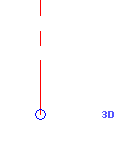
モデル範囲コントロール
- データムのいずれかの端点の白丸の 3D コントロールを目的の位置にドラッグします。
- 3D コントロールをクリックします。2D 表示に変わり、コントロールが白丸から黒丸に変わります。これは、データムがビュー固有モードになることを意味します。データムのサイズを変更した場合、変更はそのビューでのみ発生します。
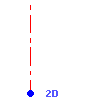
ビュー固有範囲コントロール
注: 黒丸をドラッグすると、白丸が残ります。これは、モデル(3D)範囲が存在する場所を示します。その範囲に戻る場合、データムを右クリックして、[3D 範囲にリセット]をクリックします。
データム範囲をビューのトリミング境界の外にドラッグした場合、範囲上のコントロールは常時ビュー固有(2D)モードになります。その範囲を他のビューに拡大することもできません。
データムの 2D コントロールを 3D コントロールの上に移動すると、2D コントロールは 3D コントロールになります。